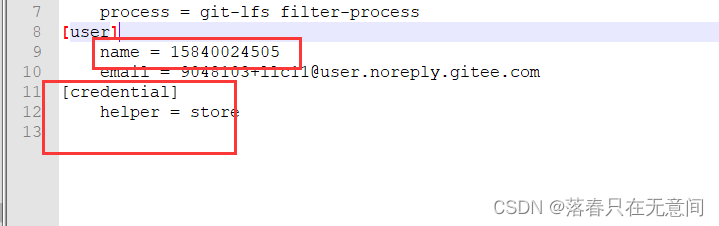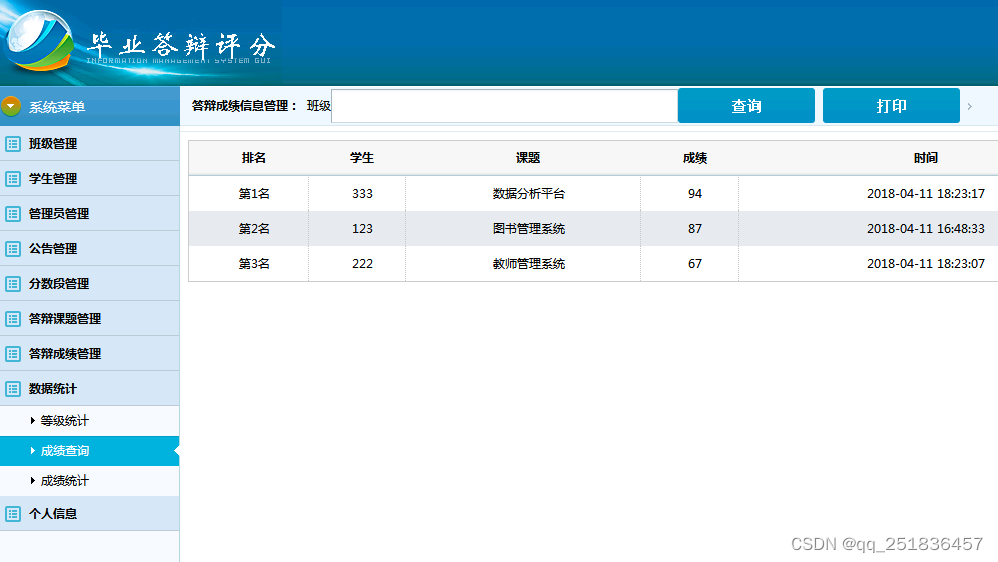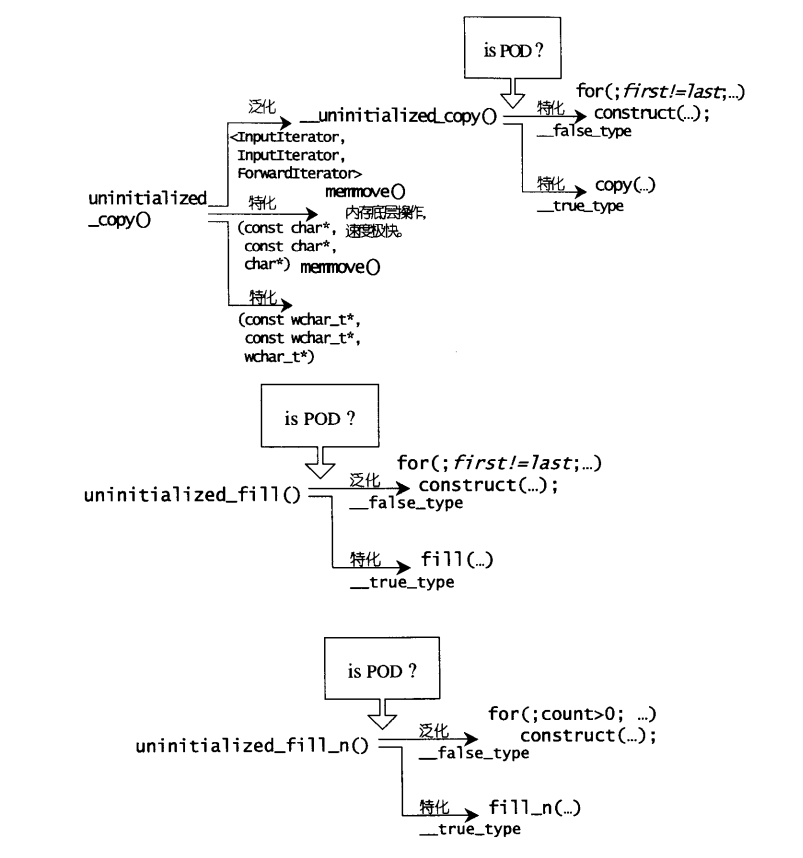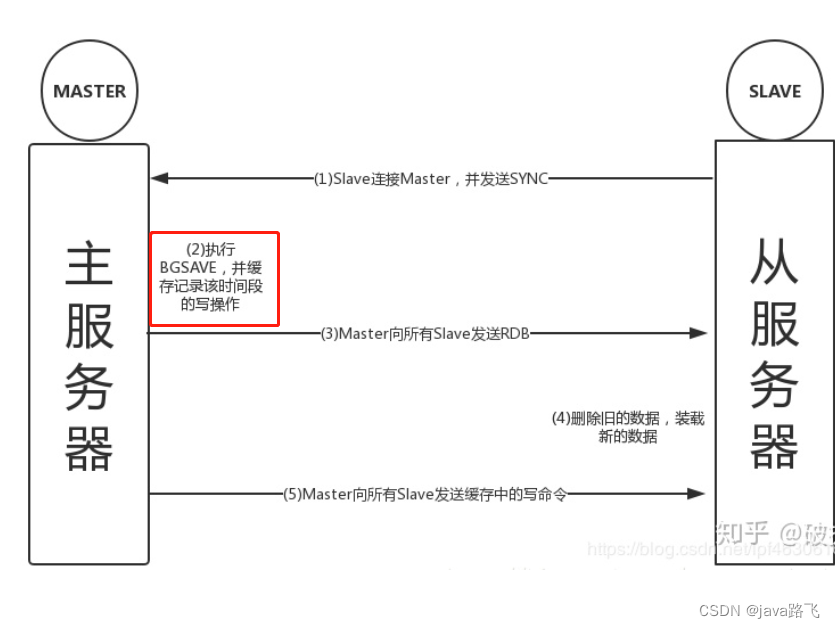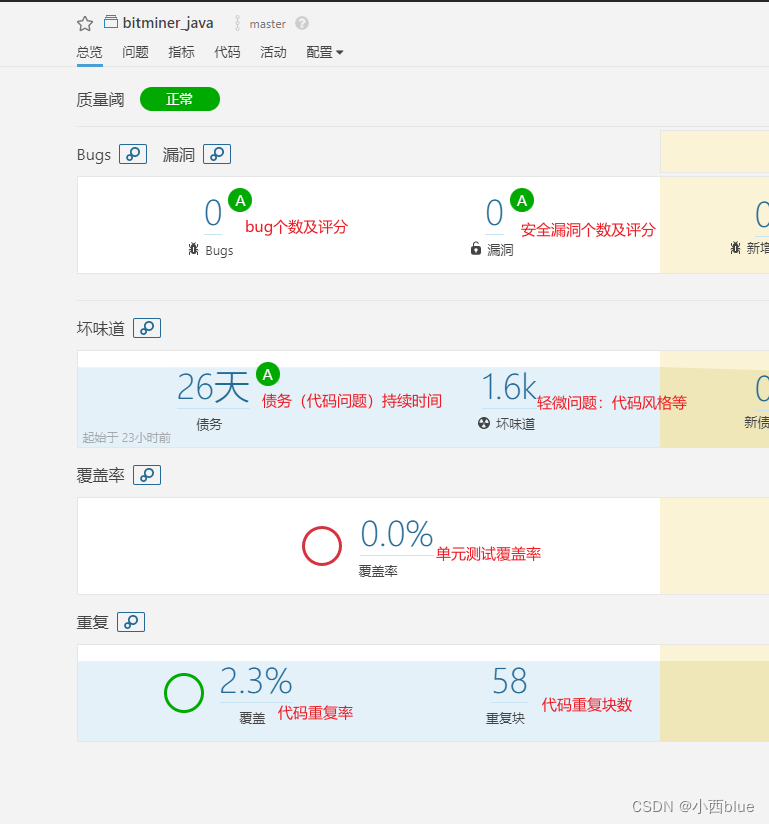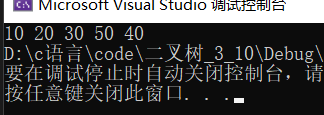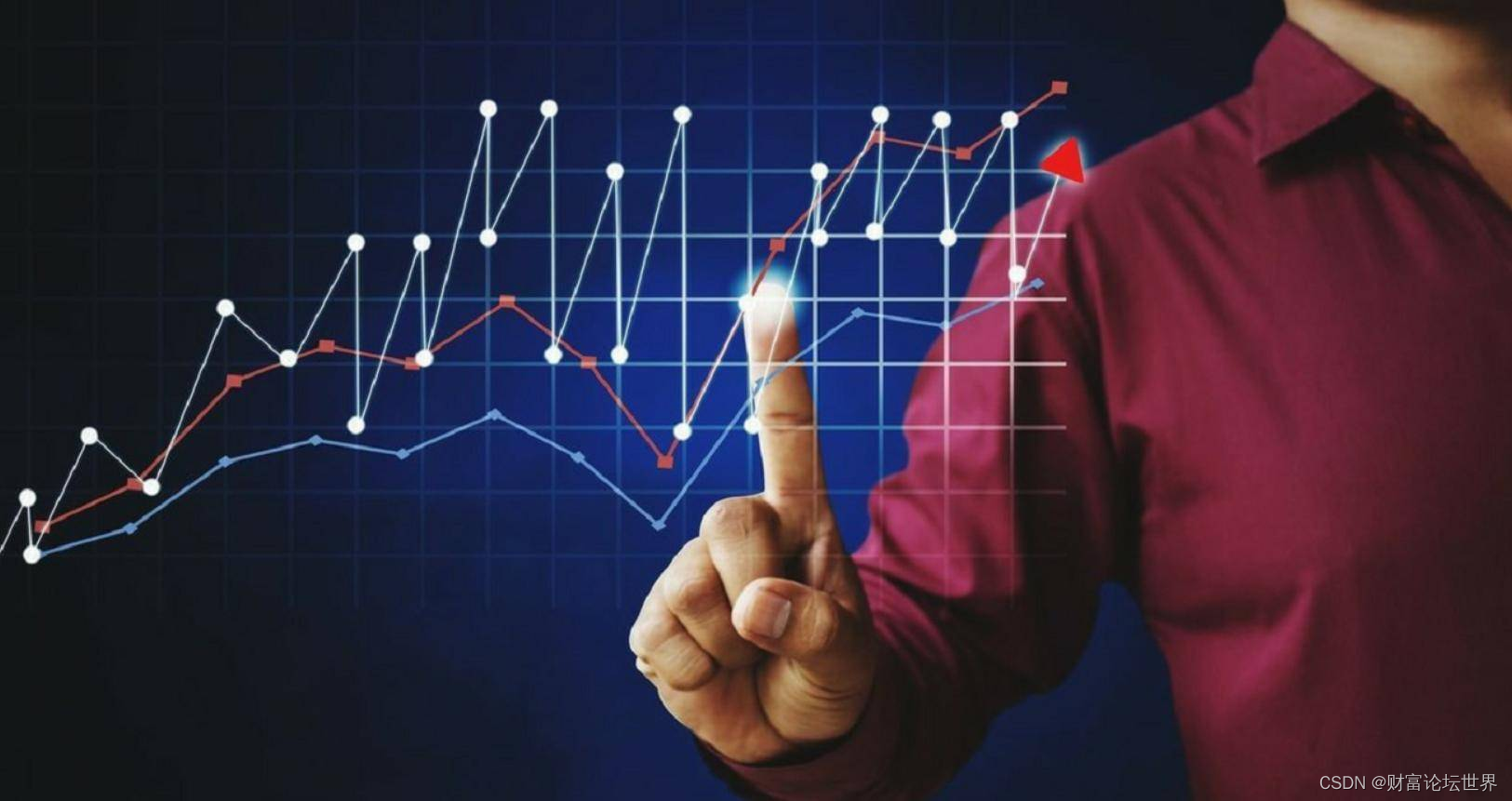Gitee
- 一、Windows找不到gpedit.msc请确定文件名是否正确的提示
- 二、windows 10 凭据无法保存
- 三、解决 git pull/push 每次都要输入用户名密码的问题
一、Windows找不到gpedit.msc请确定文件名是否正确的提示
- 就随便在一个地方建立一个文本文件,将一下内容复制进去
@echo off
pushd "%~dp0"
dir /b C:\Windows\servicing\Packages\Microsoft-Windows-GroupPolicy-ClientExtensions-Package~3*.mum >List.txt
dir /b C:\Windows\servicing\Packages\Microsoft-Windows-GroupPolicy-ClientTools-Package~3*.mum >>List.txt
for /f %%i in ('findstr /i . List.txt 2^>nul') do dism /online /norestart /add-package:"C:\Windows\servicing\Packages\%%i"
pause
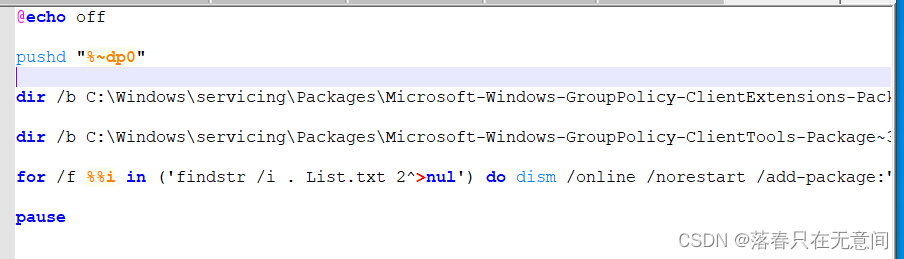
2. 保存后,将改文件的后缀名从.txt 改成.bat,然后继续在此文件上,右键,选择打开(管理员身份运行)
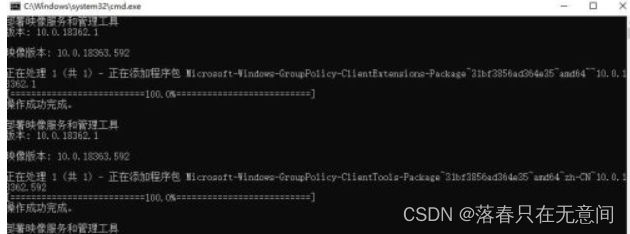
3. 然后按键盘上的 win R 组合键,调出运行窗口,在窗口中输入 gpedit.msc 命令后,确定回车
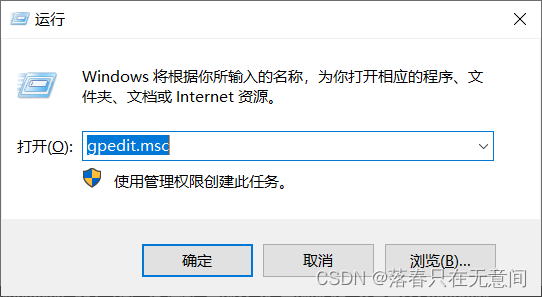
4. 如图,我们就打开了本地组策略编辑器页面。(如果没出现可以重启电脑之后再试一下)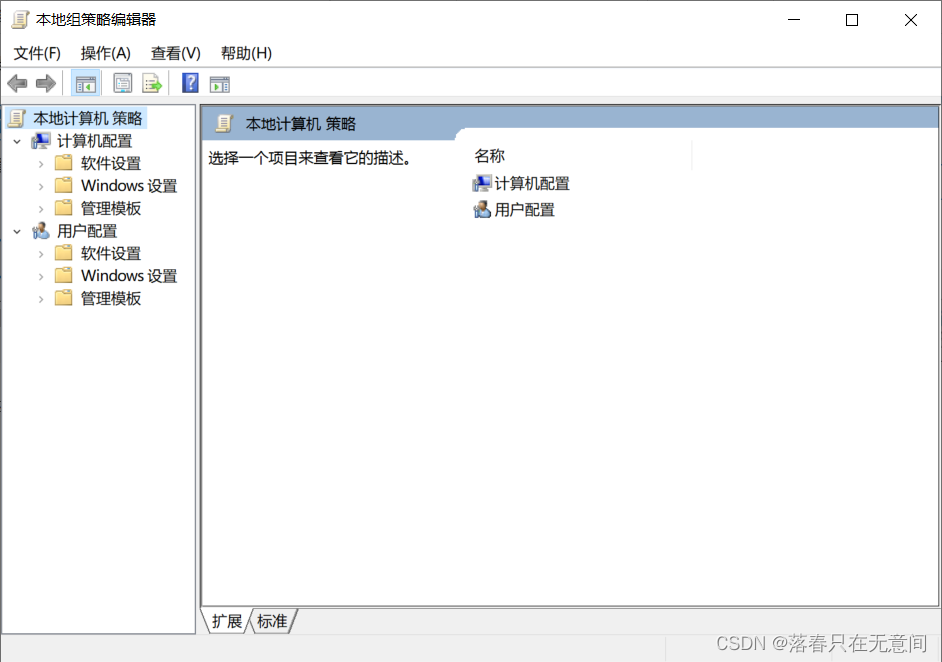
二、windows 10 凭据无法保存
1、键盘上的 win R 组合键,调出运行窗口,在窗口中输入 gpedit.msc 命令后,确定回车
2、点击计算机配置,点击管理模板,选择系统,点击凭据分配;
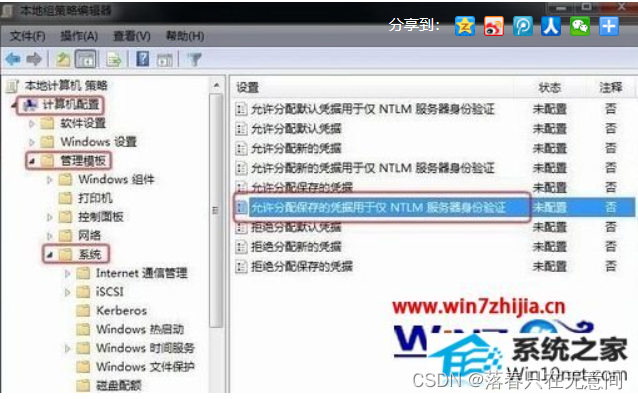
3、双击允许分配保存的凭据用于仅NTLM服务器身份验证;
4、勾选已启用,单击显示,在弹出的窗口中输入TERMSRV;
5、重启计算机使操作生效即可完成。
异常:git did not exit cleanly (exit code 128)
描述
最近我在gitee上新建了一个仓库,然后想clone到本地进行编码开发的相关操作,结果却报错如下图,
git did not exit cleanly (exit code 128),看到这样的错误肯定首先想到的是百度,然而,上去一搜很多千篇一律,有一个人有这样的错误解决了后,其他的有些人就直接粘贴到了自己的博客里面,这样也没有绝对的对错,但是希望使用的时候增加一些自己使用该方案的具体步骤和遇到的不一样的问题。而不是一味的贴答案,
言归正传,报错如下图
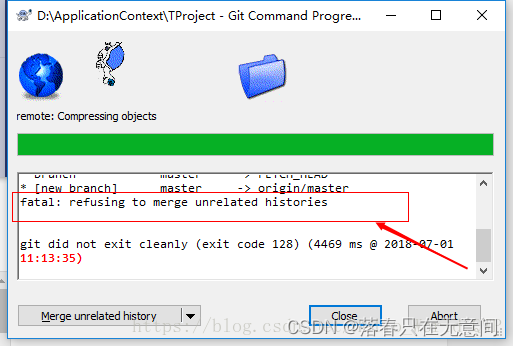
- 方法一:需要添加凭据。我试过之后还是不行。我记录上边的两个问题就是使用修改凭据遇到的。
- 根据错误内容提示,我们需要先将本地仓库的git配置文件删除掉,形成一个空的文件夹,什么都git文件夹都不要出现,然后直接从远程仓库中 “ Git Clone ” 项目即可,如下图:
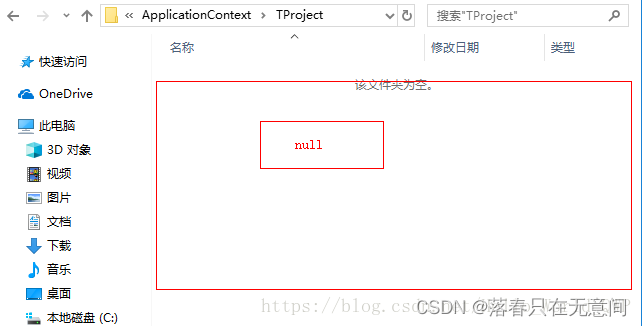
直接从远程GitHub中Clone项目,发现这次Clone成功了,如下图:
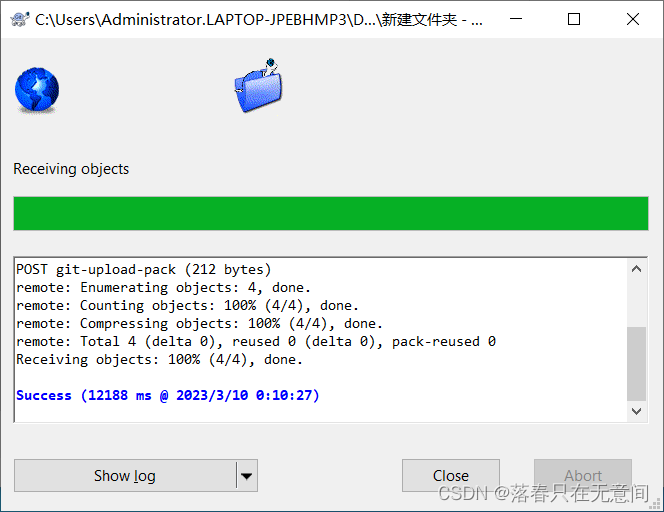
三、解决 git pull/push 每次都要输入用户名密码的问题
- 在用户中找到如下文件

- 添加如下配置:主义name 是自己gitee的用户名,也就是登录时候的账户